麥克風在 Google Meet 中無法使用?嘗試這些常見的修復

發現解決 Google Meet 麥克風問題的有效方法,包括音頻設置、驅動程序更新等技巧。

聊天時交換語音訊息比鍵入文字更方便。這就是為什麼大多數訊息應用程式(包括 Facebook Messenger)都提供此功能。但是,有時此功能可能無法正常運作,而且您在使用Facebook Messenger 應用程式下載或傳送語音訊息時可能會遇到困難。

在我們繼續之前,排除任何網路連線問題至關重要。如果問題仍然存在,您可以採用以下故障排除提示來修復 Facebook Messenger 中的語音訊息不起作用的問題。
您可能已經這樣做了,但仔細檢查一下也沒什麼壞處。如果手機的音量太低,您可能無法聽到 Messenger 語音訊息。
按下手機側面的音量調高按鈕可提高音量。此外,請確保您的手機未連接到藍牙音訊裝置。之後,請嘗試再次播放您的 Messenger 語音留言。
Messenger 無法錄製或傳送語音訊息的常見原因是該應用程式缺乏存取手機麥克風的必要權限。以下是解決該問題的方法。
步驟 1:長按 Messenger 應用程式圖標,然後點擊出現的選單中的資訊圖標。然後,點選權限。


第 3 步:點擊麥克風並選擇「僅在使用應用程式時允許」。

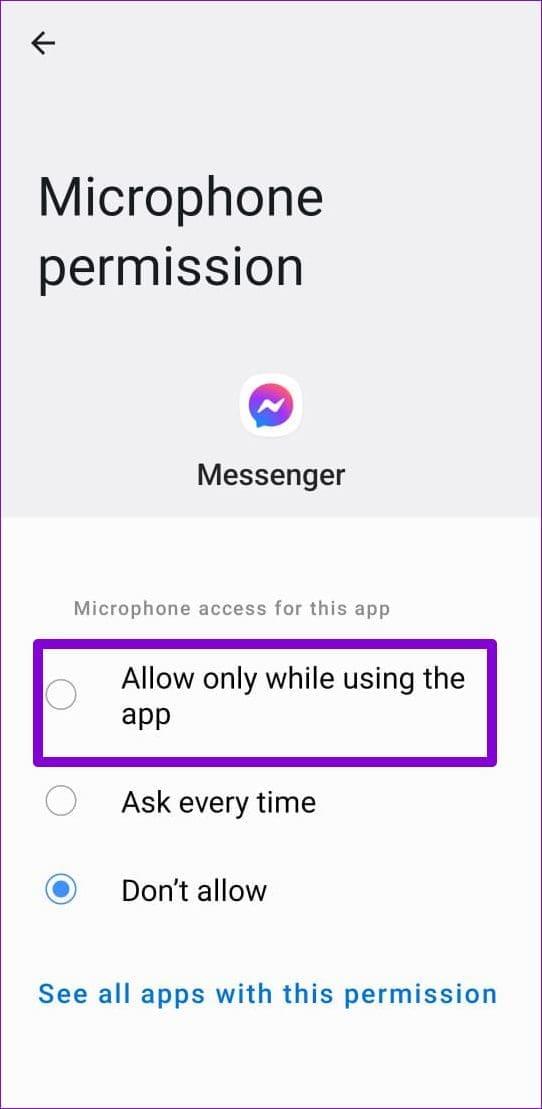
步驟 1:啟動 iPhone 上的「設定」應用程序,然後向下捲動以點擊「Messenger」。
第 2 步:打開麥克風旁的開關。

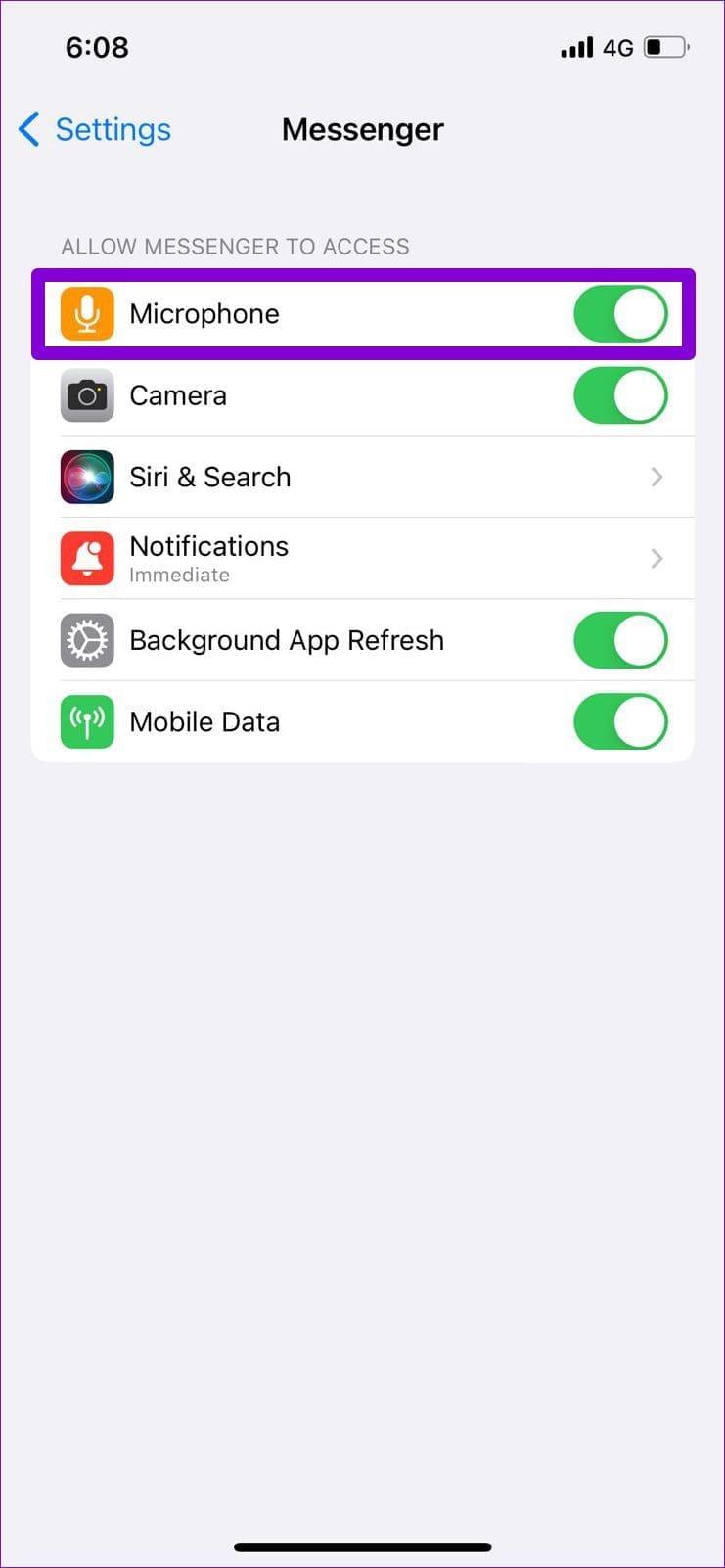
如果您的手機運行 Android 12,您可以從「隱私權」選單控制所有應用程式的攝影機和麥克風權限。如果您不小心停用了手機上的麥克風存取權限,Facebook Messenger 將不會錄製您的語音訊息。您可以透過以下方法改變這種情況。
第 1 步:打開手機上的「設定」應用程序,然後導航至「安全性和隱私」。

步驟 2:點擊更多隱私控制並啟用麥克風存取旁邊的開關。
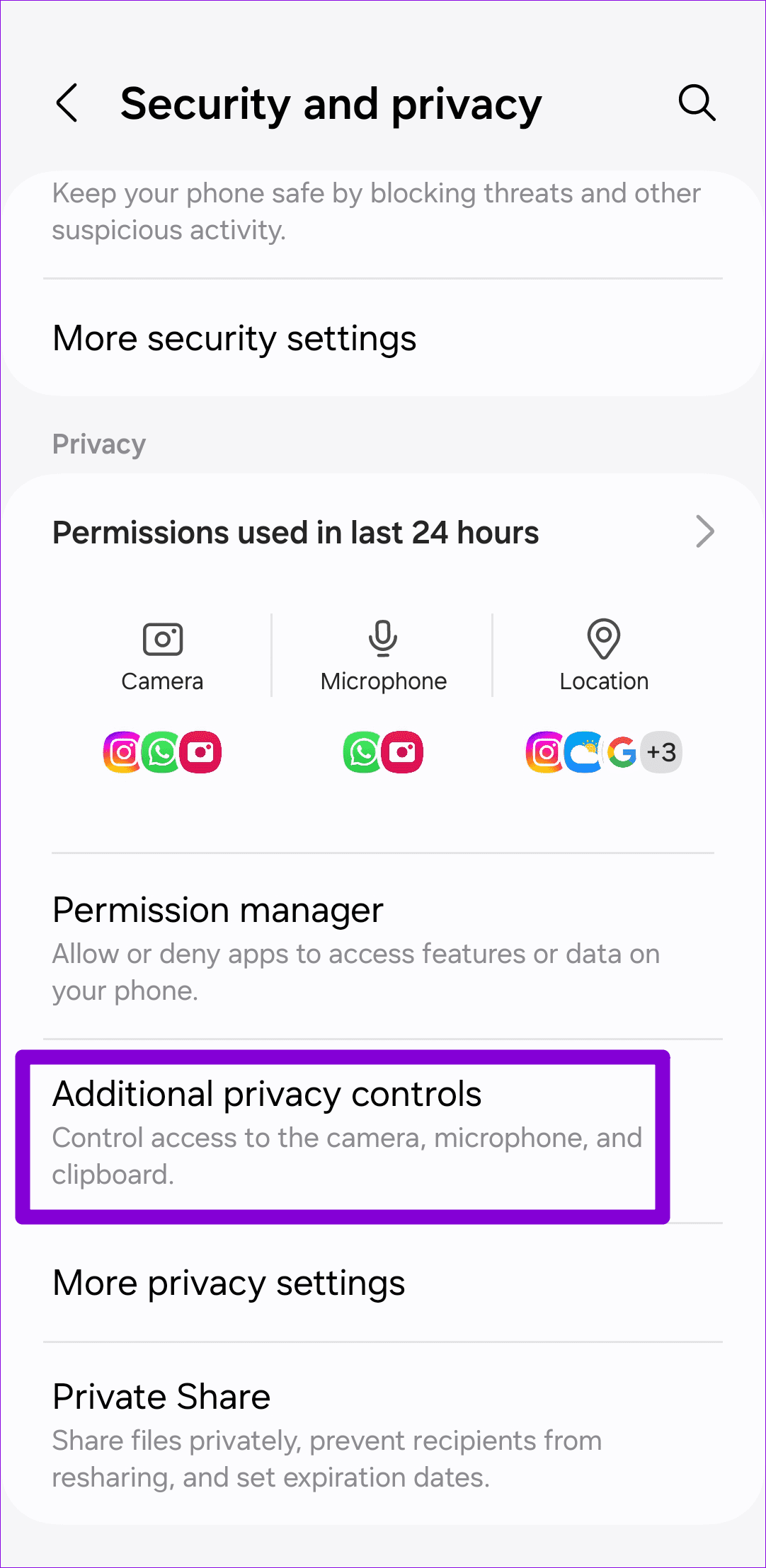
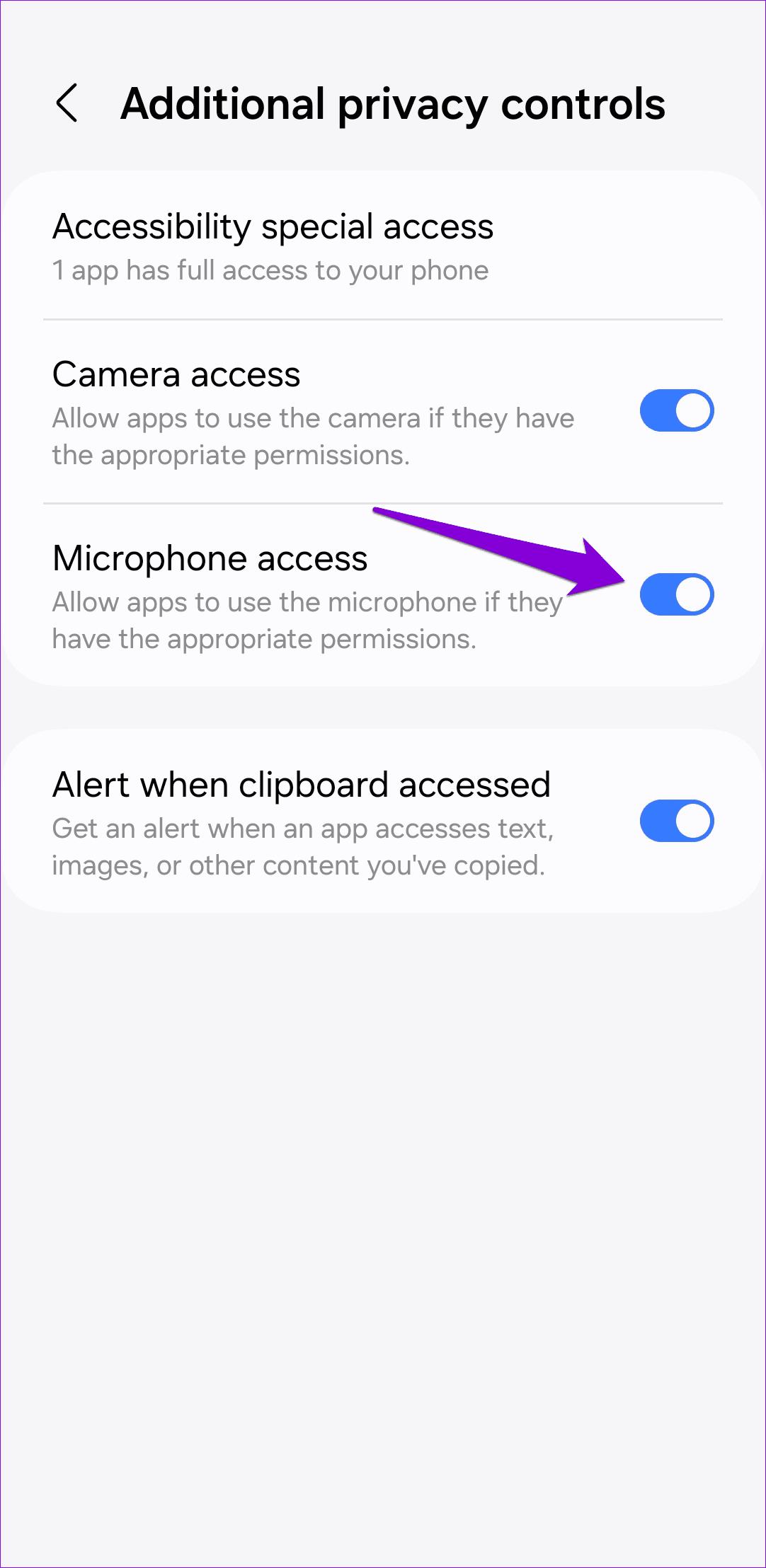
之後,您應該能夠在 Facebook Messenger 應用程式中發送語音訊息。
如果授予所需權限後語音訊息不起作用,您可以強制關閉應用程式並再次開啟它。
若要在 Android 上強制關閉 Messenger,請長按 Messenger 應用程式圖標,然後點擊出現的選單中的資訊圖標。點擊底部的強制停止。

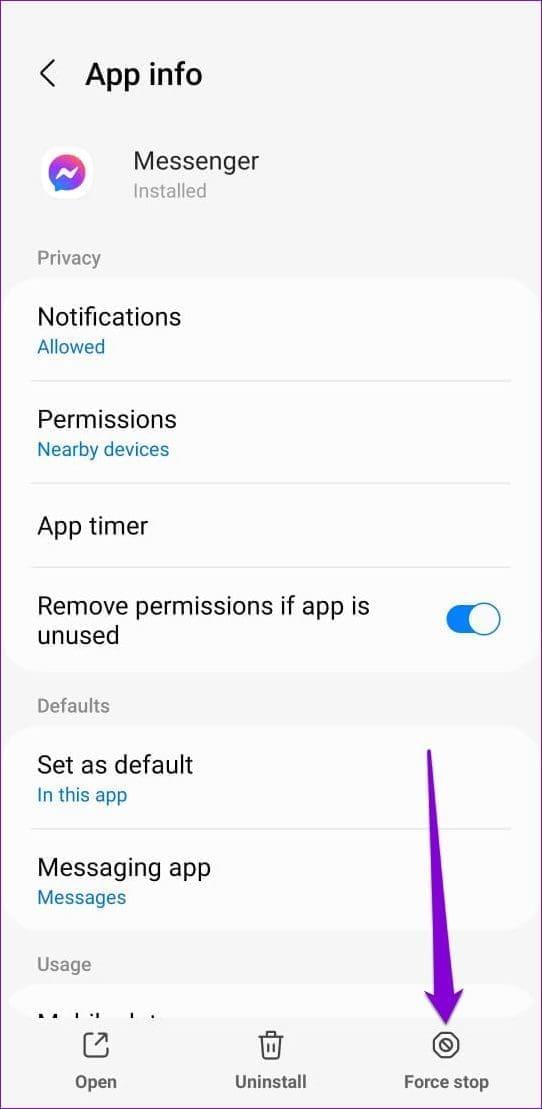
若要關閉 iPhone 上的 Messenger,請從螢幕底部向上滑動(或雙擊主螢幕按鈕)調出應用程式切換器。找到 Messenger 並向上滑動將其關閉。
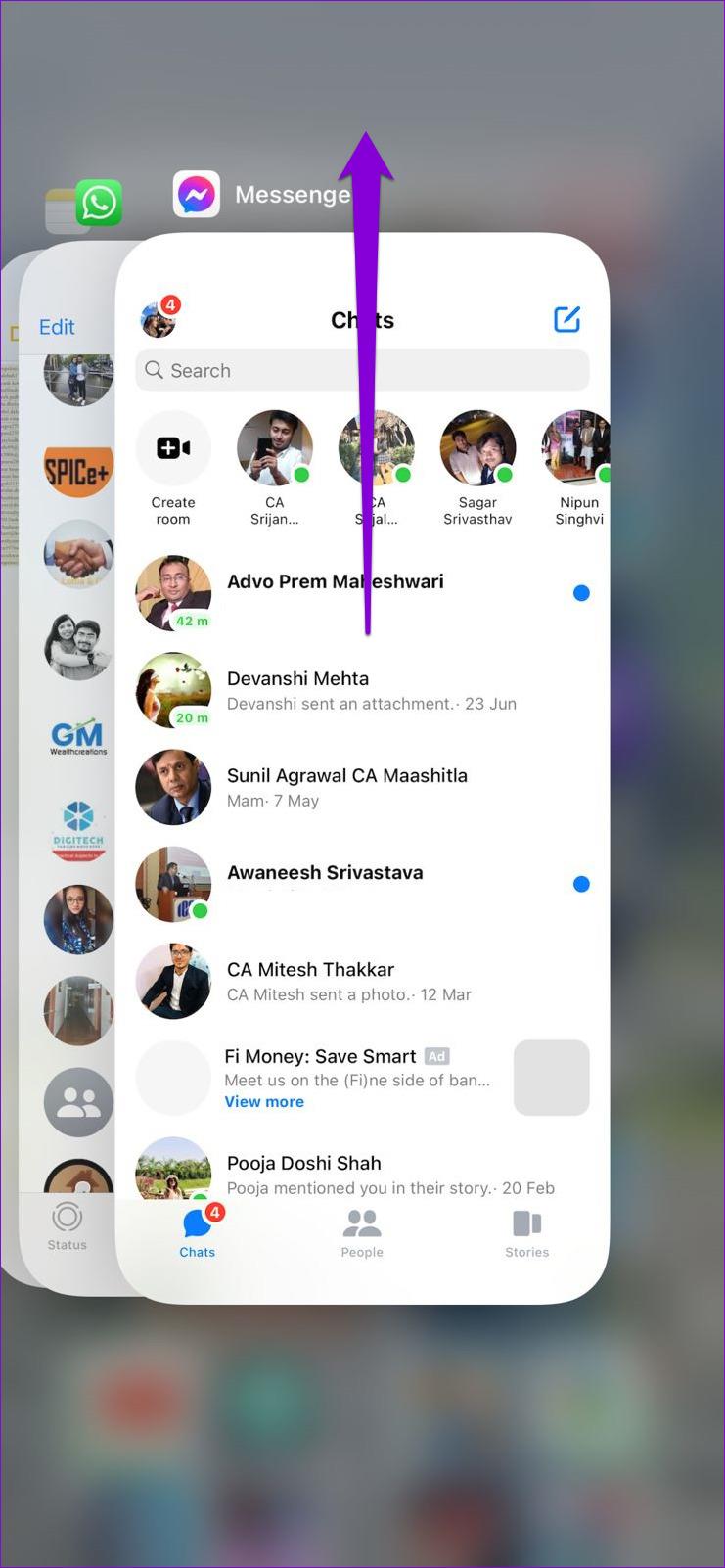
重新開啟 Messenger 應用程式並檢查問題是否仍然存在。
如果您的 Android 或 iPhone 儲存空間不足,Messenger 應用程式可能會難以下載或播放語音訊息。最好檢查手機的儲存狀態以查看是否已滿。您可以透過清除未使用的應用程式或將部分資料傳輸到雲端來釋放儲存空間。
與大多數應用程式一樣,Messenger 也會收集手機上的快取資料以提高應用程式效能。但是,如果該資料損壞或無法訪問,某些功能(例如語音訊息)可能無法正常運作。若要解決此問題,您可以按照以下步驟清除 Messenger 的快取資料。
步驟 1:長按 Facebook Messenger 應用程式圖標,然後從彈出的選單中點擊資訊圖標。

步驟2:進入儲存並點選右下角的清除快取選項。

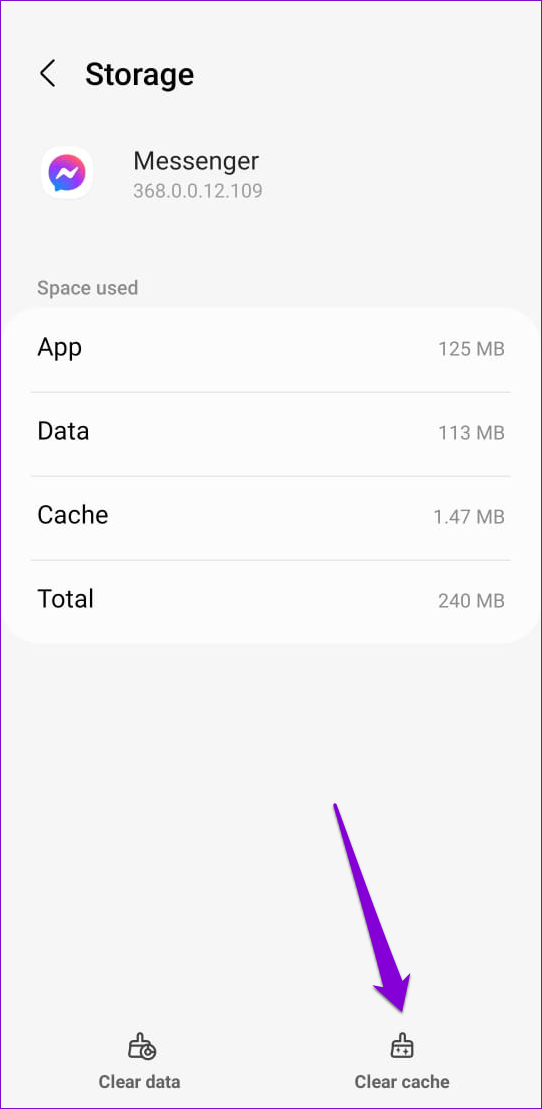
如果伺服器發生故障,您將不得不等待公司從一端解決問題。
應用程式更新通常會為應用程式帶來各種新功能和錯誤修復。如果語音訊息不起作用的問題是由有缺陷的 Messenger 版本引起的,更新應用程式應該會有所幫助。
如果您仍然無法在 Messenger 上傳送或接收語音訊息,您可以嘗試解除安裝並重新安裝該應用程式。如果您使用的是 Android 設備,請長按 Messenger 應用程式圖示並點擊卸載。然後,點選「確定」。

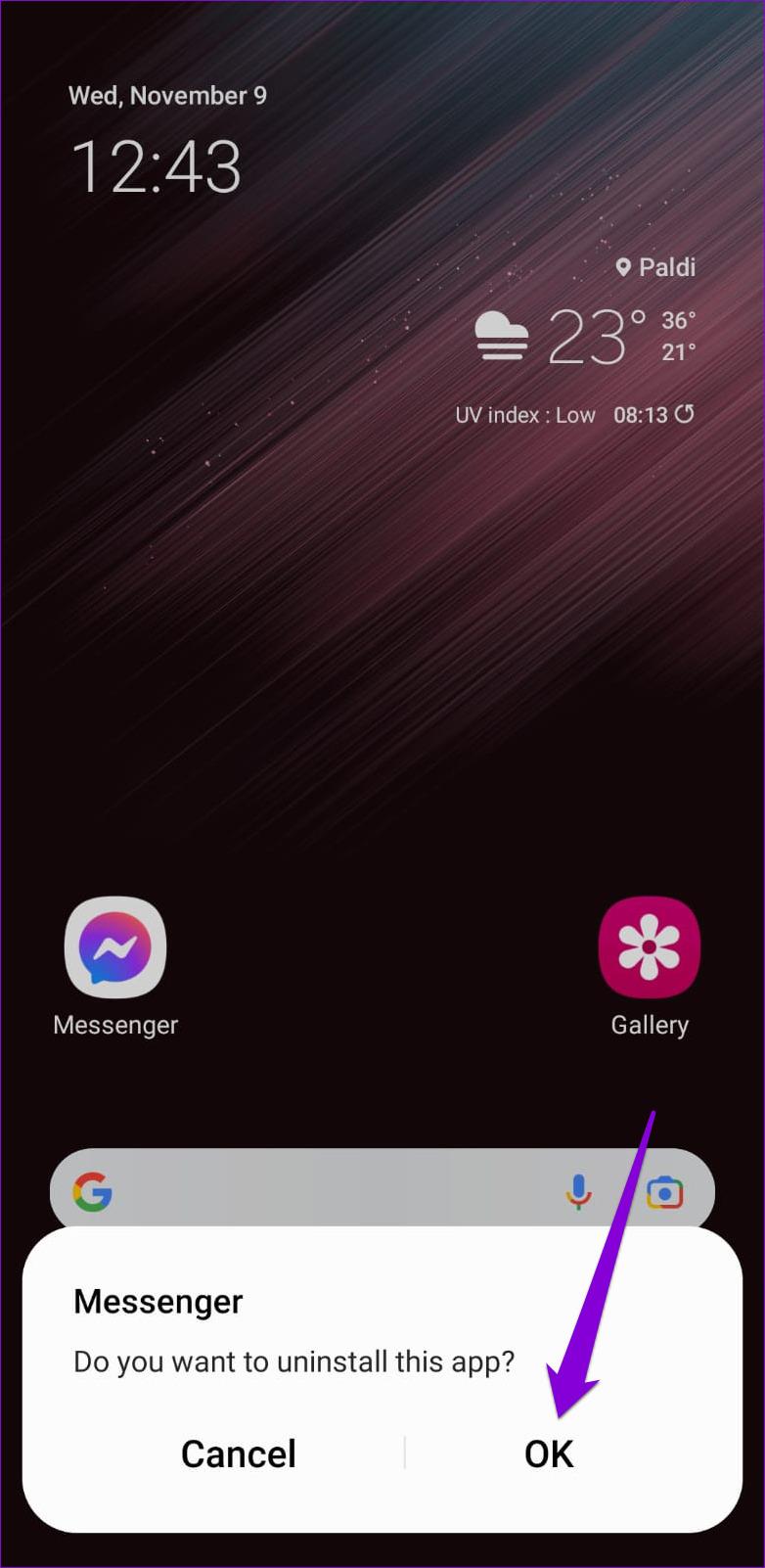
在 iPhone 上,長按 Messenger 應用程式圖示並選擇刪除應用程式。選擇刪除應用程式進行確認。
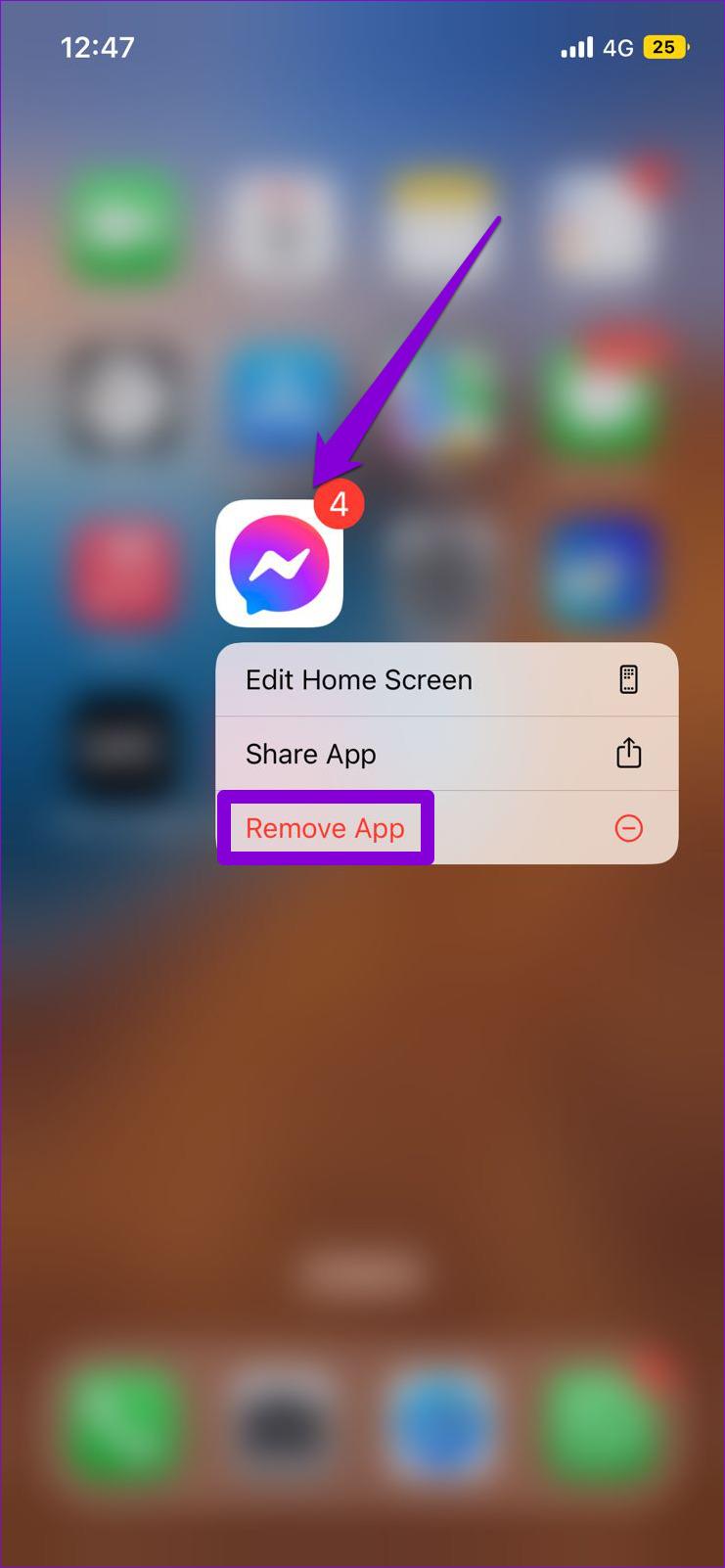
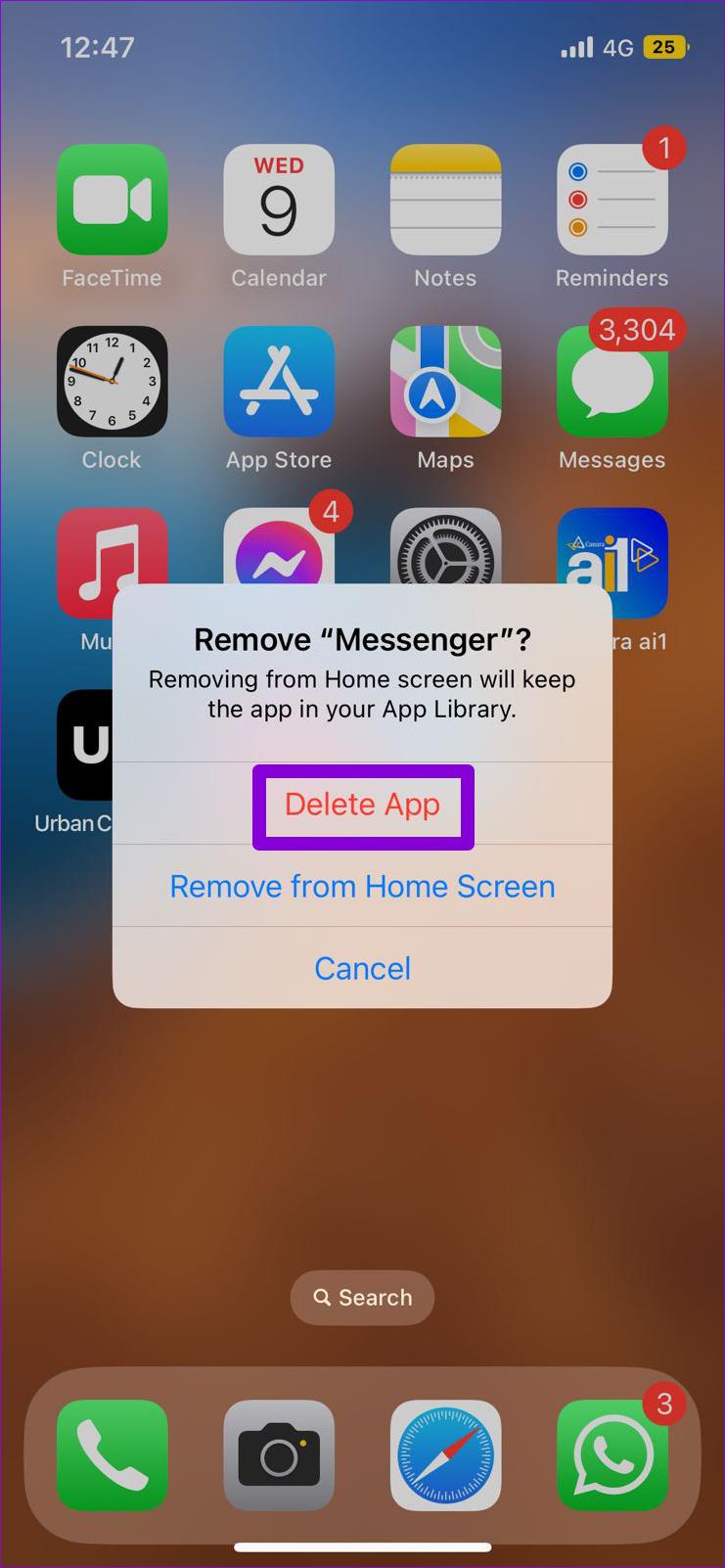
刪除後,下載並安裝 Messenger 應用程序,然後再次嘗試發送或播放語音訊息。
您可能不是唯一一個遇到 Messenger 應用程式問題的人。 Facebook Messenger 等服務有時也會遇到伺服器中斷的情況。發生這種情況時,Messenger 可能無法播放您的語音訊息或允許您傳送語音訊息。您可以造訪 DownDetector 等網站,看看其他人是否也面臨類似的問題。

如果伺服器發生故障,您唯一的選擇就是等待它們重新啟動並再次運行。在此之後,您應該不會遇到任何問題。
如果您習慣透過語音訊息進行交流,那麼輸入長文字可能會讓人筋疲力盡。我們希望應用上述提示可以幫助您解決 Facebook Messenger 上的語音訊息問題,並讓一切恢復正常。
發現解決 Google Meet 麥克風問題的有效方法,包括音頻設置、驅動程序更新等技巧。
在 Twitter 上發送訊息時出現訊息發送失敗或類似錯誤?了解如何修復 X (Twitter) 訊息發送失敗的問題。
無法使用手腕檢測功能?以下是解決 Apple Watch 手腕偵測不起作用問題的 9 種方法。
解決 Twitter 上「出錯了,重試」錯誤的最佳方法,提升用戶體驗。
如果您無法在瀏覽器中登入 Google 帳戶,請嘗試這些故障排除提示以立即重新取得存取權限。
借助 Google Meet 等視頻會議工具,您可以在電視上召開會議,提升遠程工作的體驗。
為了讓您的對話更加安全,您可以按照以下步驟在行動裝置和桌面裝置上為 Instagram 聊天啟用端對端加密。
了解如何檢查您的 Dropbox 安全設定有助於確保您的帳戶免受惡意攻擊。
YouTube TV 為我們提供了許多堅持使用的理由,因為它融合了直播電視、點播視頻和 DVR 功能。讓我們探索一些最好的 YouTube 電視提示和技巧。
您的三星手機沒有收到任何通知?嘗試這些提示來修復通知在您的 Samsung Galaxy 手機上不起作用的問題。








